wsl安装与使用
wsl安装
参考网址:
玩转Linux(1)——安装Windows亲儿子Linux系统之WSL之最全攻略之最佳体验之究极无敌舒服_衡与墨的博客-CSDN博客
管理员身份运行Powershell
1 | Enable-WindowsOptionalFeature -Online -FeatureName Microsoft-Windows-Subsystem-Linux |
wsl使用
命令行输入wsl或者bash,进入linux系统
添加sudo,这样就不用输密码了
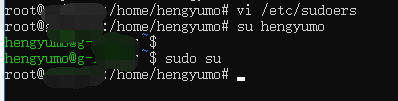
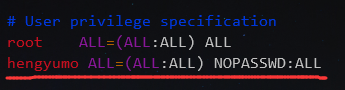
修改
1 | sudo ALL=(ALL:ALL) ALL |
参考网址:
WSL2运行图像应用或图形界面_Alisebeast的博客-CSDN博客_wsl2 图形界面
在WSL中打开与显示图片的简单方法_neetneves的博客-CSDN博客
1 | echo "export DISPLAY=localhost:0" >> ~/.bashrc |
测试查看
1 | echo $DISPLAY |
参考网址:Ubuntu 更换国内源_quanwei的博客-CSDN博客_ubuntu换源
| 命令 | 含义 |
|---|---|
| wsl或bash | 打开默认子系统 |
| wsl -d Ubuntu18 | 打开Ubuntu18子系统 |
| wsl -l -o | 可安装的有效分发的列表 |
| wsl –install -d Ubuntu | 安装默认Ubuntu |
| wsl –shutdown | 关闭子系统 |
| wsl –import Ubuntu-20.04 e:\ubuntu d:\ubuntu20.04.tar –version 2 | 导入已存的操作系统 |
| wsl –export Ubuntu-20.04 e:\ubuntu20.04.tar | 导出操作子系统 |
| wsl -l -v | 显示所有子系统 |
| wsl -s Ubuntu-20.04 | 将分发版设置为默认值 |
| bash -c “ls” | windows命令提示符 |
| wsl –unregister Ubuntu-20.04 | 注销分发版 |
| wslconfig /s Ubuntu-18.04 | 修改默认子系统 |
参考网址:
mskyaxl/wsl-terminal: Terminal emulator for Windows Subsystem for Linux (WSL) (github.com)
最常用的依旧是Windows Terminal参考网址
[Windows Terminal配置_人间世-CSDN博客](https://blog.csdn.net/rjszz1314/article/details/111354738?ops_request_misc=&request_id=&biz_id=102&utm_term=windows terminal&utm_medium=distribute.pc_search_result.none-task-blog-2allsobaiduweb~default-4-111354738.pc_search_ecpm_flag&spm=1018.2226.3001.4187)
Windows Terminal 新终端下载安装_Archon-CSDN博客_terminal 下载
Windows Terminal安装
方式一:
微软商店安装
购买 Windows Terminal - Microsoft Store zh-CN
方式二:
Windows Terminal 新终端下载安装_Archon-CSDN博客_terminal 下载
方式三:
https://github.com/microsoft/Terminal
使用Visual Studio打开构建运行
